Mục lục trên trang này
Đối với việc chia sẻ dử liệu qua mạng lan hoặc share dữ liệu qua mạng lan. Hầu như ai đã đi làm trong công ty làm việc nhiều trên máy tính điều biết. Tuy nhiên để có thể chia sẻ dử liệu của mình lên mạng lan cho các máy tính khác sử dụng. Thì hầu như mọi người điều chưa biết cách làm như thế nào?. Mực in Đại Tín xin hướng dẫn bạn Cách chia sẻ dữ liệu qua mạng lan win 10/ 7.
Chia sẻ dữ liệu qua mạng lan là gi?
Chia sẻ dữ liệu qua mạng lan hay còn gọi là share dữ liệu. Có nghĩa là bạn đưa dữ liệu cần chia sẻ đó lên trên môi trường mạng lạn. Dữ liệu cần chia sẻ có thể là tài liệu, thư mục hoặc nguyên cả ô đĩa, file word hoặc file excel…. Và các máy tính khác có thể truy cập vào sử dụng như: Xóa, sửa hay nhập dữ liệu hoặc copy file về máy tính của mình. Mà không cần phải dùng USB copy file hoặc gửi file qua mail gì cả.
Thế mạng lan là gì?.
Mạng lan là mạng nội bộ trong 1 công ty. Có nghĩa là các máy tính trong 1 công ty điều có cắm dây mạng cùng chung 1 mạng internet. Cùng chung 1 cục wifi hoặc cùng 1 switch. Nếu mạng internet của bạn hư không vào mạng được thì mạng lan nội bộ vẫn có thể nhìn thấy các máy tính khác trong công ty.
Cách chia sẻ dữ liệu qua mạng lan win 10 hoặc win 8
Trước tiên điều kiện cần thiết để chia sẽ, share dữ liệu qua mạng. Là máy tính phải cắm dây mạng internet hoặc kết nối wifi. Nếu như máy tính chia sẻ dữ liệu không cấm dây mạng thì cũng như không. Vì các máy tính khác không nhìn thấy được máy đang share và không lấy được dữ liệu.
Bạn chia sẻ dữ liệu thư mục hoặc ô đĩa hay file điều giống nhau cả. Mực in Đại Tín chỉ hướng dẫn bạn cách chia sẻ thư mục, còn các dữ liệu khác bạn cũng làm tương tự như vậy là được.
Bạn vào thư mục cần chia sẻ, share lên mạng lan.
Nhấp phải chuột -> Share with -> Specific people.. như hình bên dưới.
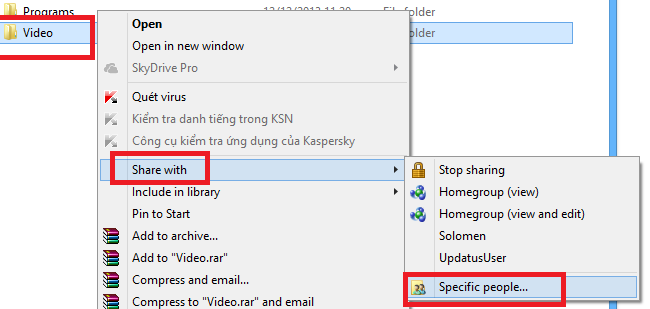
Cách chia sẻ dư liệu thư mục qua mạng lan win 10-7
Sau đó chọn vào mũi tên xuống >> Everyone >> Nhấn Share để thực hiện share dữ liệu

Cách share dữ liệu thư mục qua mạng lan win 10-7
Như vậy là bạn đã chia sẻ thư mục lên mạng lan nội bộ thành công.! Giờ các máy tính khác muốn lấy dữ liệu chỉ việc truy cấp vào máy tính đã share là thấy được thư mục chia sẻ.
Xem cách tắt password khi share dữ liệu qua mạng lan win 10-7
Cách chia sẻ dữ liệu qua mạng lan sử dụng win 7
Cách chia sẻ, share dữ liệu qua mạng lan máy tính sử dụng hệ điều hành win 7 cũng giống như win 10/ 8. Bạn chỉ cần làm theo đúng như hướng dẫn win 10 ở trên là làm được. Hoặc bạn cũng có thể làm theo cách sau.
Nhấp phải chuột vào thư mục cần chia sẻ dữ liệu -> Chọn Property sau đó nhấn Share như hình dưới.

Share tài liệu qua mạng lan win 10-7
Sau đó chọn vào mũi tên xuống >> Everyone >> Nhấn Share để thực hiện share dữ liệu.

Cách share dữ liệu thư mục qua mạng lan win 10-7
Nhấn Done để hoàn tất chia sẻ file, dữ liệu giữa các máy tính trong mạng LAN của bạn.

Cách share thư mực dữ liệu giữa các máy tính trong mạng lan
Như vậy là bạn đã biết cách chia sẻ dữ liệu qua mạng lan win 10 và win 7. Nếu như bạn vẫn chưa thực hiện được hãy để lại binh luận, đặt câu hỏi. Mực in Đại Tín sẽ cố gắng hổ trợ bạn, trả lời cho bạn tiếp.
